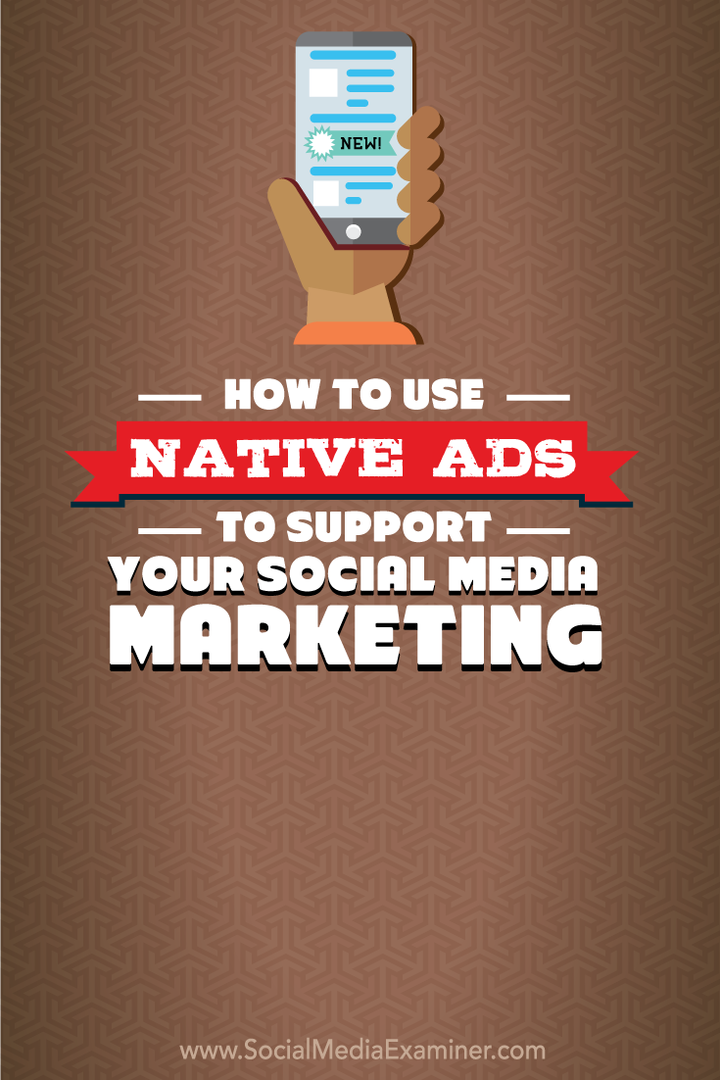Posledná aktualizácia dňa

Príliš veľa správ na riešenie na vašom iPhone? Správy a celé konverzácie môžete kedykoľvek odstrániť. Táto príručka vám vysvetlí ako.
Príliš veľa textových správ pre iPhone na triedenie? Možno budete chcieť zvážiť odstránenie jednej (alebo viacerých) konverzácií, ktoré sa skončili.
Správy na svojom iPhone môžete jednoducho prerezať a odstrániť. V prípade potreby je dosť jednoduché odstrániť jednotlivé texty a celé konverzácie.
Nižšie vám ukážeme, ako odstrániť správy na vašom iPhone.
Ako odstrániť správy na iPhone
Poznámka: Keď odstránite textovú správu, nemôžete ju obnoviť, takže sa uistite, že už nechcete konverzáciu. Ak je to naozaj dôležité, vždy môžete zvážiť tlač správ pre iPhone pre zálohu papierovej kópie.
Odstránenie správy alebo viacerých správ na vašom iPhone:
- Spustite Správy aplikáciu na vašom iPhone.
- Nájdite a klepnite na správu alebo konverzáciu chcete odstrániť.
- Na obrazovke správy klepnite a podržte správu, ktorej sa chcete zbaviť.
- Klepnite Viac z ponuky, ktorá sa zobrazí.

- Klepnite na ikonu ikona kruhu vedľa každej správy, ktorú chcete odstrániť na obrazovke. Po dokončení klepnite na Ikona koša v ľavom dolnom rohu obrazovky. V tomto príklade vyberáme tri na odstránenie.
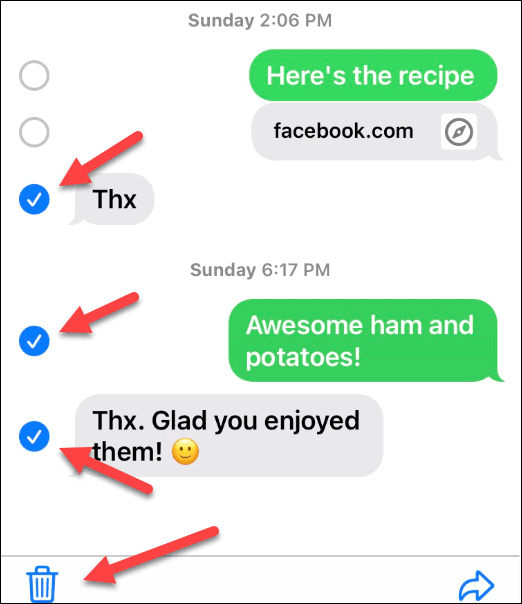
- Keď sa v spodnej časti obrazovky zobrazí ponuka, klepnite na Odstrániť správu.
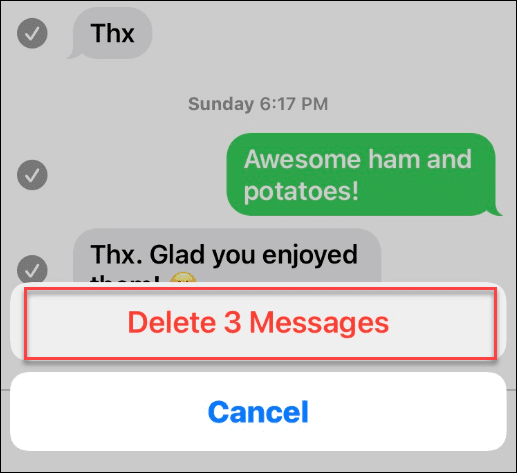
To je všetko – správy, ktoré ste vybrali, budú z chatu odstránené. Odstránenie správ vyčistí vaše konverzácie a umožní vám jednoduchšie spravovať vaše konverzácie.
Ako odstrániť celú konverzáciu na iPhone
Ak potrebujete na svojom iPhone odstrániť celú konverzáciu, môžete – tento proces trvá len niekoľko krokov.
Ak chcete odstrániť celú konverzáciu na iPhone:
- Otvor Správy aplikáciu na vašom iPhone.
- Nájdite celú konverzáciu, ktorú chcete odstrániť (ale neotvárajte ju).
- Potiahnite prstom doľava po konverzácii, ktorej sa chcete zbaviť, a klepnite na Ikona koša z možností, ktoré sa zobrazia.
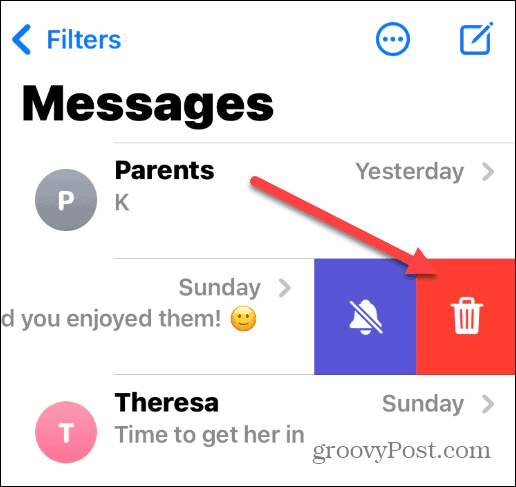
- Keď sa v dolnej časti zobrazí overovacia správa, klepnite na Odstrániť.
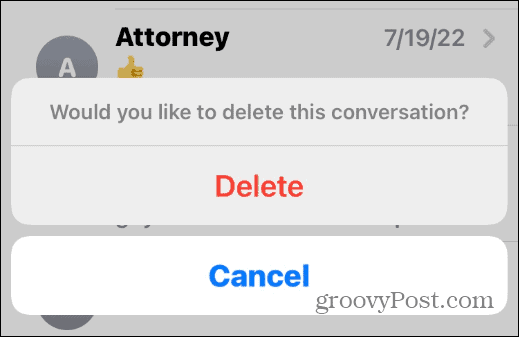
Odstránenie správ na iPhone
Pomocou vyššie uvedených krokov môžete rýchlo odstrániť správy na vašom iPhone. Po klepnutí na vymazať jednotlivá správa (alebo celá konverzácia správ) zmizne z telefónu navždy.
Chcete lepšie sledovať správy a hovory na svojom iPhone? Možno budete chcieť zvážiť filtrovanie neznámych odosielateľov na iPhone. Ak je problémom bezpečnosť, nezabudnite na to uzamknite svoje dôležité Apple Notes na vašom iPhone.
Môžete tiež uzamknutie fotografií z iPhone ktoré chcete ukryť pred zvedavými očami.
Ako nájsť kód Product Key systému Windows 11
Ak potrebujete preniesť svoj produktový kľúč Windows 11 alebo ho len potrebujete na vykonanie čistej inštalácie operačného systému,...
Ako vymazať vyrovnávaciu pamäť prehliadača Google Chrome, súbory cookie a históriu prehliadania
Chrome odvádza skvelú prácu pri ukladaní vašej histórie prehliadania, vyrovnávacej pamäte a súborov cookie na optimalizáciu výkonu vášho prehliadača online. Jej postup...
Priraďovanie cien v obchode: Ako získať ceny online pri nakupovaní v obchode
Nákup v obchode neznamená, že musíte platiť vyššie ceny. Vďaka zárukám dorovnania cien môžete získať online zľavy pri nákupe v...